ページの配置および形式設定
必要な音符と記譜記号をすべて入力したら、ページの配置と形式設定を行なうことで実用的な楽譜を作成できます。
次のタスクでは、このプロセスに必要な手順を説明します。重要な変更のほとんどはモードや製品バージョンを問わず実行できますが、一部のタスクは Dorico Pro の浄書モードでのみ実行できます。
「楽譜の作成」セクションのすべての手順を完了して楽譜を完成させるか、完成後に形式設定をしていない Dorico プロジェクトを steinberg.help からダウンロードすると、プロジェクトはこのように見えるはずです。
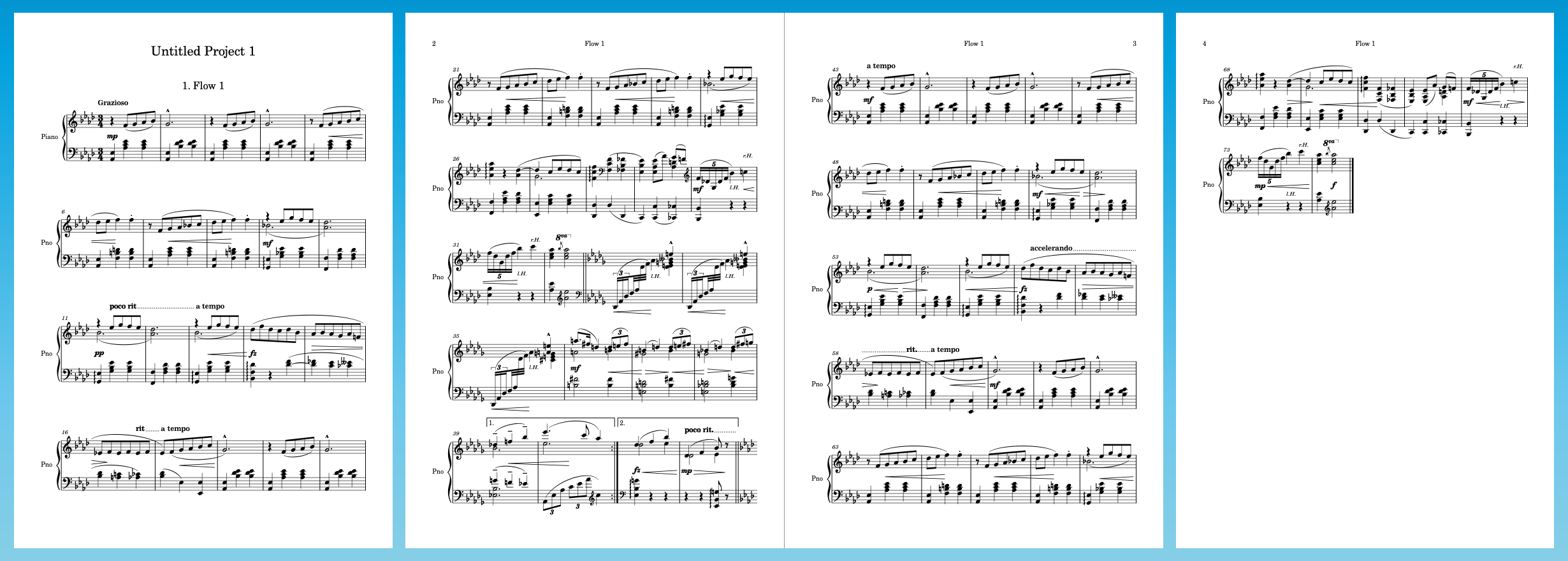
実用的な楽譜を作成するために次のタスクを実行することで、楽譜が 2 ページに収まり、譜面台でページをめくる必要がなくなります。このタスクでは、個々のページにはあまり手を加えず、主にデフォルトのオプションを使用します。
-
次のタスクの多くは「レイアウトオプション (Layout Options)」ダイアログで行ないます。また、各タスクの最後には「適用 (Apply)」をクリックして変更を適用し、「閉じる (Close)」をクリックしてダイアログを閉じます。ただし、「レイアウトオプション (Layout Options)」ダイアログを閉じることなく変更を適用することもできます。これは、ダイアログをセカンドディスプレイで開いている場合に特に便利です。タスクごとにダイアログを閉じて開きなおすのではなく、「左ページから始める」のセクションの最後までダイアログを開いておくことができます。
-
フルスコアのレイアウトを出荷時のレイアウトオプションにリセットすることをおすすめします。これを行なうには、「レイアウトオプション (Layout Options)」ダイアログ ([Ctrl]/[command]+[Shift]+[L]) の下部にある「出荷時の設定にリセット (Reset to Factory)」をクリックします。デフォルト設定を保存している場合は、[Ctrl] (Windows) 又は [Opt] (macOS) を押して「出荷時の設定にリセット (Reset to Factory)」を表示させる必要があります。